文章詳情頁
win10u盤分區設置步驟介紹
瀏覽:136日期:2022-12-04 11:24:22
u盤是大家隨身攜帶的工具,如果你的u盤容量較大的話,給它分區是個不錯的選擇,這樣分類管理起數據來也更加方便,下面就由小編為大家介紹下win10給u盤分區的方法吧。
win10給u盤分區步驟
1、u盤插入到電腦,接著組合鍵“win+r”打開運行,輸入“cmd”按回車鍵。
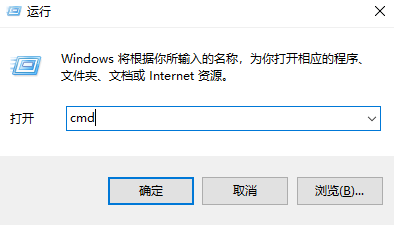
2、在命令窗口中輸入“diskpart”命令,按回車鍵執行。等待一下
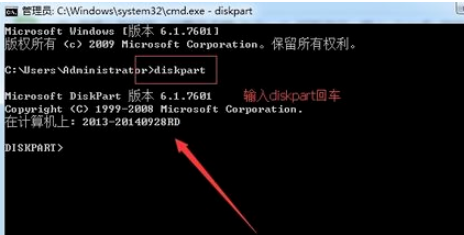
3、接著輸入“select disk 1”命令(ps:寫1就是代表一個u盤,兩個就寫2,以此類推)
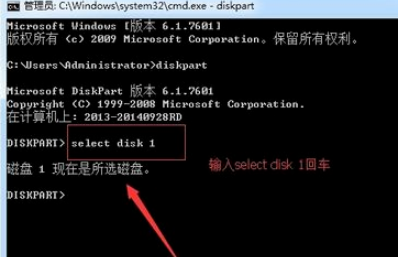
4、選擇完成磁盤后繼續輸入命令“clean”刪除u盤的所有信息
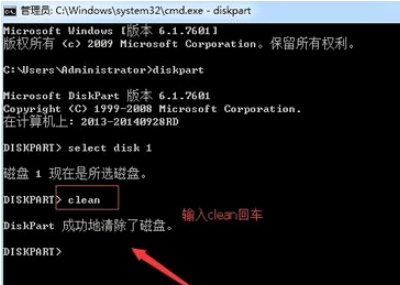
5、右擊計算機“管理——存儲——磁盤管理”,然后找到【未分配的可移動硬盤】,現在u盤可以進行磁盤分區了

學習是一個漫長的過程,每天多知道一點點,你離理想中的自己就會更近一步,想獲取更多相關信息就常來好吧啦網看看吧。
相關文章:
1. Win8設置同時顯示多個時區時間技巧2. Win11系統搜索不到藍牙耳機怎么辦?Win11搜索不到藍牙耳機解決方法3. win XP系統的電腦無法連接蘋果手機怎么解決4. 統信uos怎么顯示隱藏文件? uos文件管理器隱藏文件的顯示方法5. 統信UOS系統怎么關閉? uos關機的多種方法6. 統信UOS系統怎么禁止窗口特效? 統信關閉窗口特效的技巧7. Linux如何給文件權限? linux給文件添加可執行權限的技巧8. 如何純凈安裝win10系統?uefi模式下純凈安裝win10系統圖文教程9. 統信UOS家庭版開始內測 無需分區全自動安裝10. 企業 Win10 設備出現開始菜單和任務欄快捷方式消失問題,微軟展開調查
排行榜

 網公網安備
網公網安備